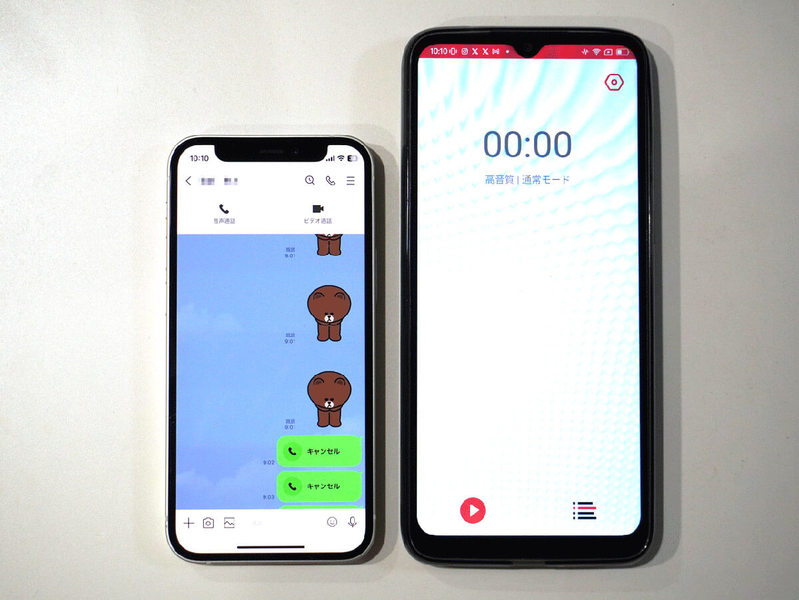目次
【iPhone】LINE通話は標準機能では不可
iPhoneユーザーがどうしてもLINE通話を録音したい場合の裏ワザ
【iPhone】LINE通話は標準機能では不可
iPhoneにも画面収録という画面録画機能はありますが、LINE通話を録音できません。
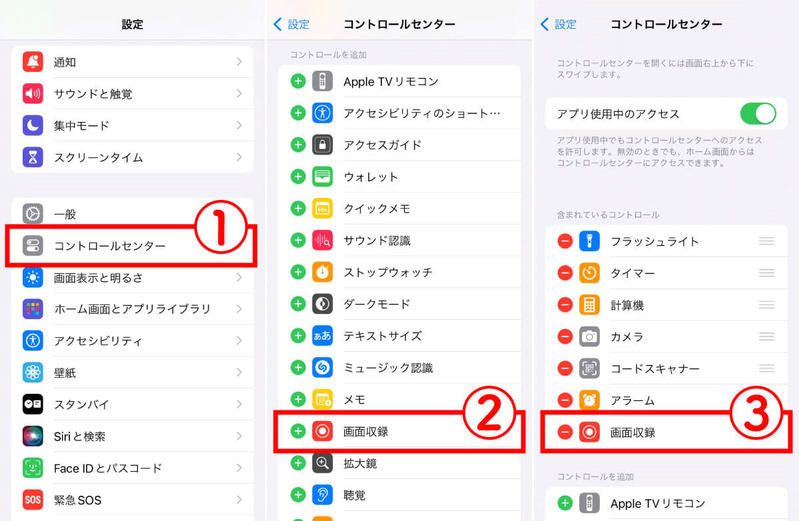
しかし冒頭でも述べた通り、この方法でLINE通話を録音しようとしても自分の声も相手の声も録音できません。
iPhoneユーザーがどうしてもLINE通話を録音したい場合の裏ワザ
iPhoneユーザーの方がどうしてもLINE通話を録音したい際は、テレフォンピックアップなど外部機材を使って録音するか、パソコン版のLINEにログインして、WindowsのXbox game Barなどを利用して録音すると良いでしょう。
もちろん、スマホを2台以上保有しているならば、LINE通話をスピーカーモードにして録音するのも良いでしょう。
テレフォンピックアップを利用して録音する
「テレフォンピックアップ」と呼ばれる電話録音用マイクとスピーカーを使うことで通話が録音できることがあります。
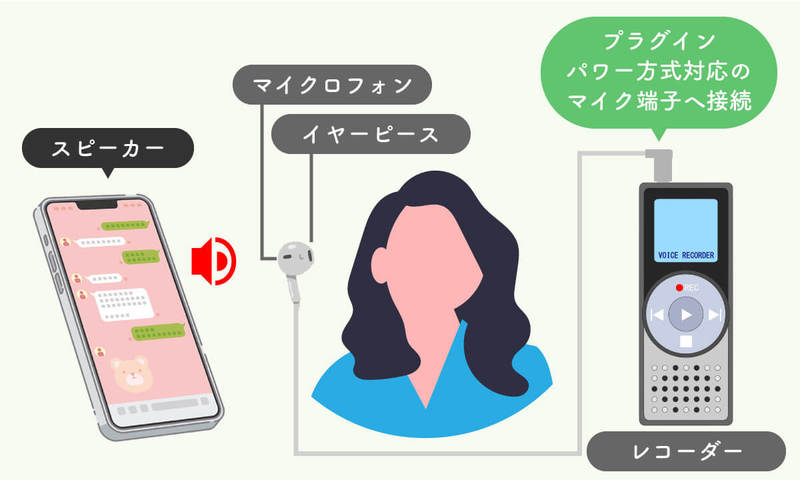
テレフォンピックアップはiPhoneはもちろん、Androidやガラケーの通話の録音に使用されることもある汎用的な機材です。レコーダーもごく一般的なものがあれば十分です。
手元にテレフォンピックアップとレコーダーがあれば、それらを使うと良いでしょう。ちなみにテレフォンピックアップを買う場合、数千円程度の予算があれば十分です。
手元にレコーダーもテレフォンピックアップもない場合は、スマホ通話向けの専用レコーダーを購入するのも良いでしょう。
たとえばiPhone向けのスマホ通話レコーダーには、iPhoneに貼り付けて使う「マグモ」があります。上位モデルの「マグモプロ」はMakuakeでクラウドファンディングが行われたことでも話題に。
参考元:Makuake「自動で通話録音&その場で確認!iPhoneユーザーのためのスマホ通話レコーダー」
ただしiPhoneに対応するスマホ通話レコーダーはやや高価な傾向があります。たとえば先の「マグモプロ」の一般販売価格は29,700円です。下位モデルの「マグモ」も、定価は19,800円です。
通話を「一回だけ録音したい」等の場合は、機材が不要な別の方法で録音する方が良いかもしれません。
パソコン版のLINEにログインして録音する
ここまでに解説した通り、WindowsのXbox Game Barを利用することでパソコン版のLINEならば録音ができます。
そのためiPhone版のLINEと別に、パソコン版のLINEにログインし、録音するのもおすすめです。間違いなく重要な通話であるならば、iPhoneではなくパソコン版から録音すると良いでしょう。
スピーカーモードにして別のスマホで録音するという手も
会話しているスマホをスピーカーモードにし、別のスマホで録音アプリを立ち上げて録音するのもひとつの手。